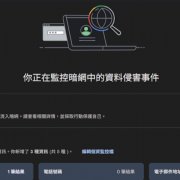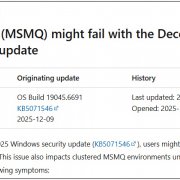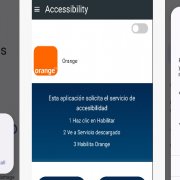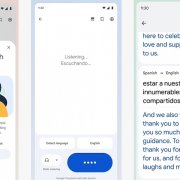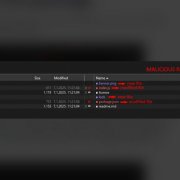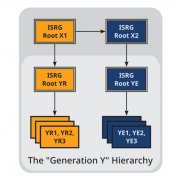微軟讓配置固態硬碟(SSD)的Windows 8在7秒內就能開機,由於速度太快,因而讓過去於開機程序中敲擊F2或F8以進入設定模式的功能更難執行,因此微軟祭出了配套措施,讓出問題的系統在開機時可以自動進入開機設定頁面,使用者亦可於Windows 8中手動設定開機的進入頁面。
微軟使用者經驗專案經理Chris Clark解釋,在傳統的開機程序中,使用者可看到螢幕所顯示的訊息,例如按下F2進行設定,或是按下F8進入進階開機選項,但在BIOS的改善與固態硬碟的助益下,開機速度已經快到根本看不到上述訊息,也來不及按下設定鍵。
Clark說,在7秒的開機時間中,多數的開機決定必須在前面的2~3秒內完成,這2-3秒包括了韌體的初始化與開機自行檢測(Power On Self Test,POST,少於兩秒),而Windows啟動管理員偵測其他開機途徑的時間則不到0.2秒。過去大家只要在啟動時按下F8就能進入進階的開機選項畫面,但現在只能在0.2秒的時間內準確按下F8才能進入該畫面,因此,使用者可能會不斷敲著F8,而且要重開機好幾次才能成功。
總之,微軟為了解決開機太快的問題調整了開機程序時的設定功能。首先是把原本分開的所有的設定與選項放在同一個畫面上,這個畫面包含了所有的故障排除工具、開發人員所需的設定選項、存取BIOS韌體設定選項,以及可自其他磁碟開機的功能;其次是建立故障轉移機制,當系統出現問題時,開機後就會自動進入開機選項畫面;最後則是提供其他的路徑供使用者進入相關的設定畫面。
因此,在Windows 8的開機選項畫面中,除了繼續使用Windows與關閉電腦外,也具備了使用特定裝置開機的功能,或是選擇不同的作業系統,以及內含進階設定的故障排除功能。進階設定功能涵蓋系統復原、自動修復、韌體設定與視窗啟動設定等。
Clark表示,使用者通常會在兩種情況下需要進入Windows的開機選項畫面,一是出現問題的時候,二是想要改變某些開機行為、韌體配置,或是想從不同磁碟開機的時候,對於前者,傳統的Windows提供多種組合鍵讓使用者在開機程序時鍵入,但Windows 8會在開機出現問題的時候直接進入開機選項畫面。
若要手動進行設定則可透過Windows 8中PC設定(PC settings)的一般(General)標籤中選擇進階啟動(Advanced startup),微軟亦提供了熱鍵讓更容易進入開機選項畫面。(編譯/陳曉莉)
熱門新聞
2025-12-12
2025-12-16
2025-12-17
2025-12-15
2025-12-15
2025-12-16